Нет ничего сложного в том, как пользоваться программой Один – достаточно установить драйвера для смартфона, подключить его к ПК через комплектный USB-кабель и скачать подходящую прошивку. Обо всем этом и не только рассказываем ниже.
Что нужно знать об Odin
Прежде, чем с помощью инструкции прошить через Один смартфон, уточним :
- Программа совместима только с моделями от Samsung и ПК под управлением Windows. Актуальная версия 3.14.4 подходит для устройств, выпущенных после 2012 года. Девайсы, выходившие до 2012, рекомендуют прошивать через Odin версии 1.86.
- Установка неофициальных, кастомных прошивок, альтернативных recovery и получение Root приведет к блокировке доступа к фирменным приложениям Samsung: «Защищенной папке», «Samsung Pay», «SHealth» и другим. Возвращение на официальное ПО, рекавери или удаление Рут не восстановит их работоспособность.
- Рекомендуют использовать комплектный или сопоставимый по качеству USB-кабель. Его необходимо подключить к порту, расположенному с обратной стороны ПК – непосредственно на материнской плате. На ноутбуке подойдет любой из разъемов.
- Не отключайте устройство от USB во время процесса установки, иначе смартфон выйдет из строя
- Путь к скачанной прошивке не должен быть на русском языке. Вместо: «Локальный диск (С:)» – «Прошивка», он должен выглядеть как «(C:)» – «Firmware».
- Зарядите смартфон/планшет минимум на 50%, лучше на 100%.
Соблюдайте все вышеописанное, чтобы устройство не превратилось в “кирпич” и не утратило своего функционала.
Как установить прошивку через Один
Рассмотрим общий процесс, а уже затем упомянем, как через Odin прошивать однофайловой прошивкой. Начнем :
Как прошить 4-х файловую прошивку через программу Odin [FULL Инструкция]
- Зайдите на официальный сайт Samsung и скачайте «SamsungAndroidUSBDriverforWindows».
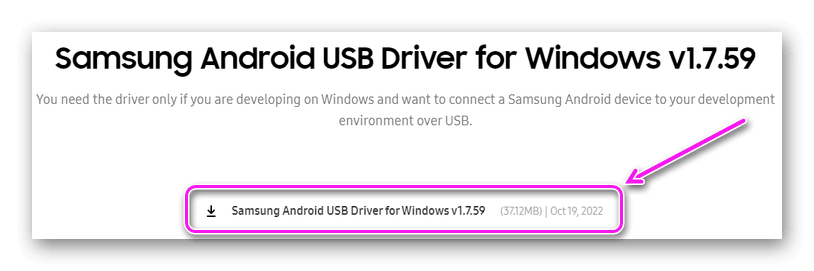
- Запустите установку, щелкнув по скачанному файлу.
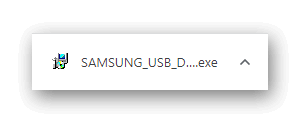
- Откроется мастер установки, где сперва нажмите «Далее», затем выберете язык и регион, следом укажите путь установки и дождитесь завершения процесса. После, перезагрузите ПК.
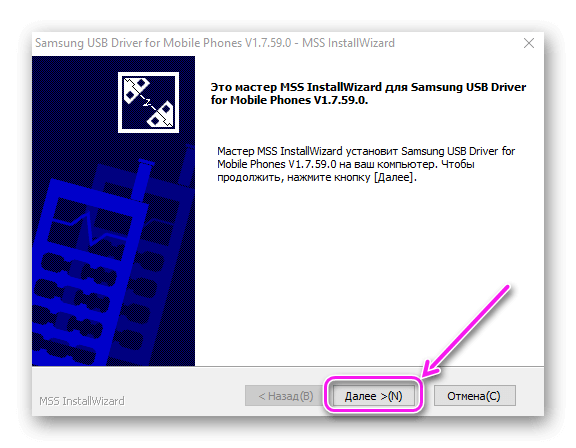
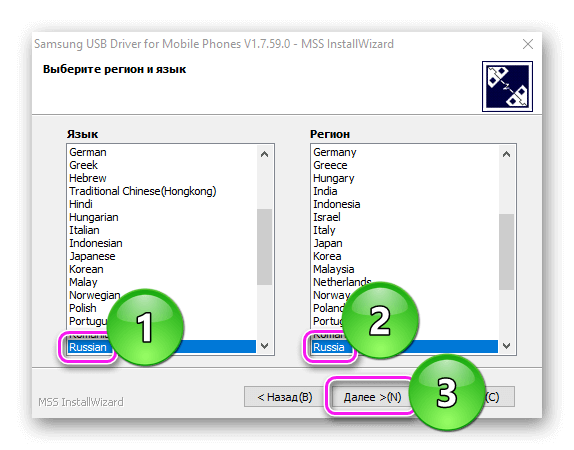
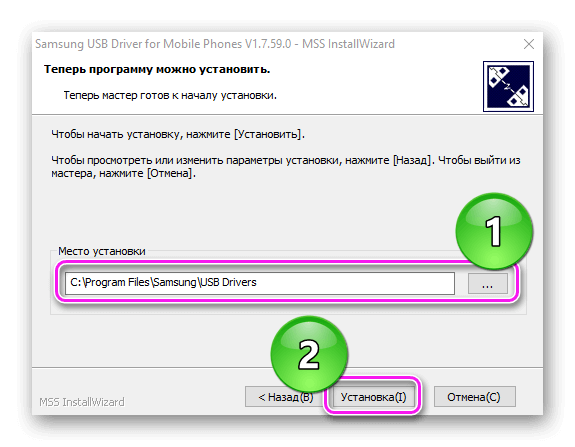
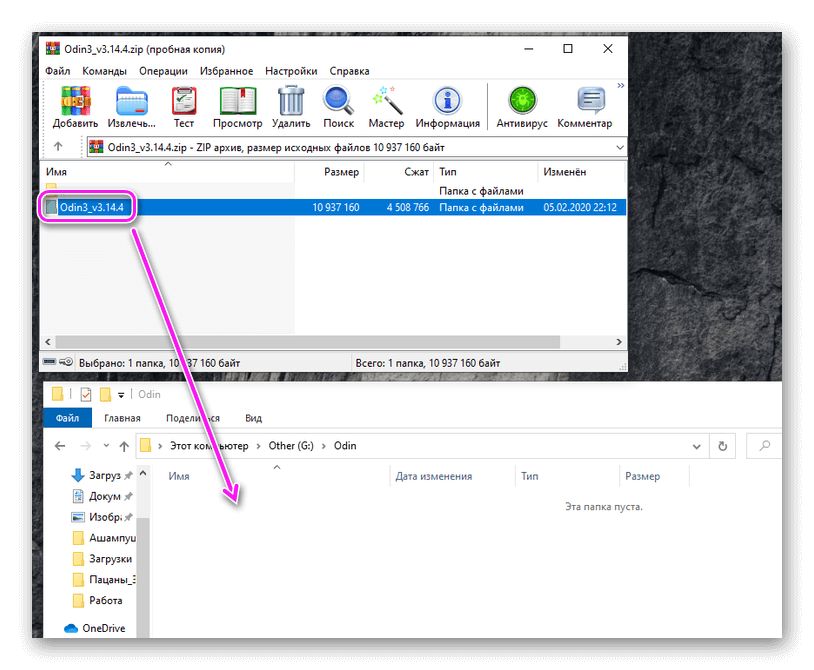
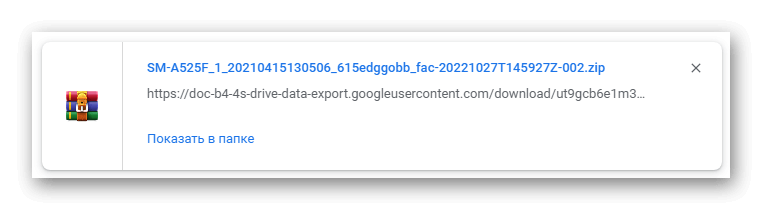
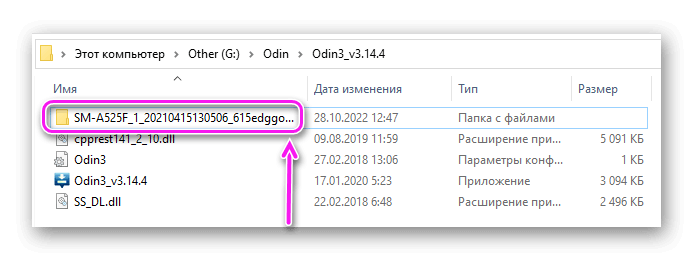
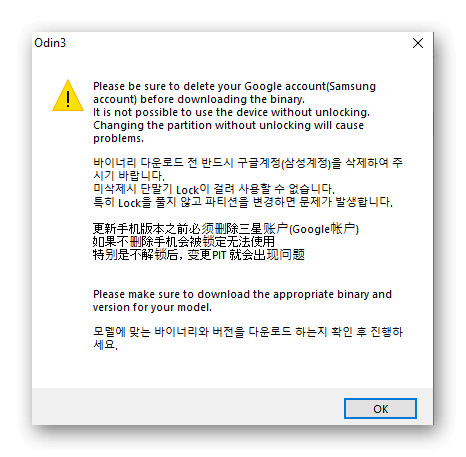
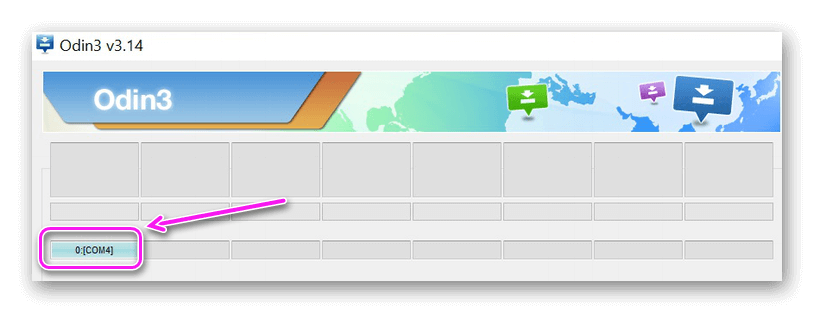
Как прошить Samsung? программой Odin (читайте описание к видео) Samsung SM A715F
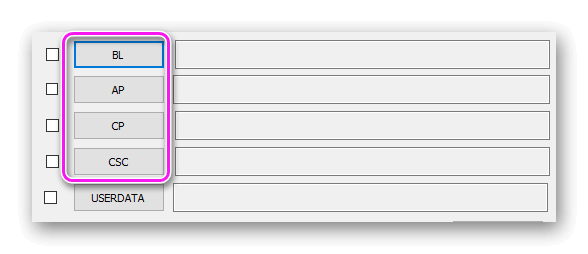




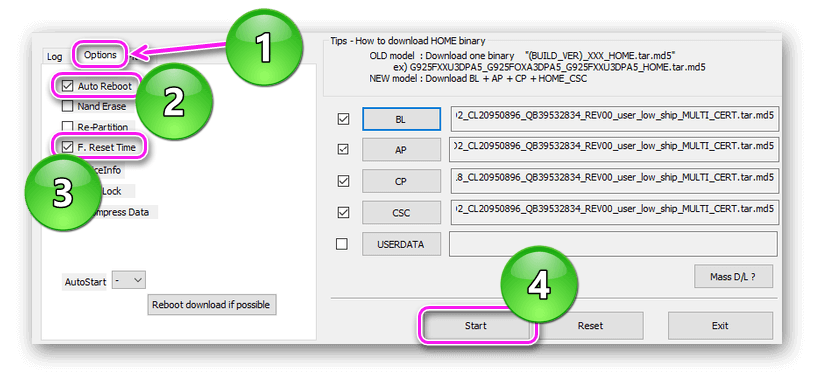
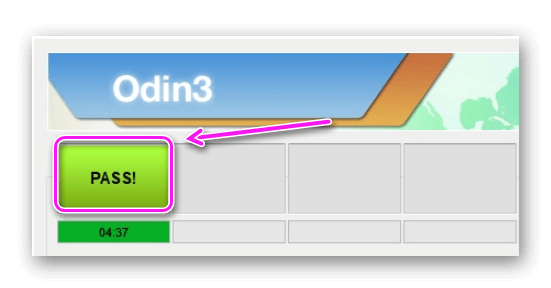
Как бы грозно не выглядело это полотно текста, в инструкции нет ничего сложного.
Об однофайловой прошивке
В способе, разобранном выше использовалось 4 файла для прошивки устройства. Каждый, из них отвечает за определенный сегмент :
- BL – обновляет bootloader, он же загрузчик;
- AP – является основой прошивки, в которой заложена сборка ОС, данные о модели телефона, код страны, версия загрузчика и дата выпуска апдейта.
- СP – расшифровывается как Core Processor, что в переводе обозначает ядро процессора.
- CSC – сюда включена прошивка под конкретный регион с особым программным обеспечением. Например, в одних странах есть запись голосовых звонков, а в других нет.
Однофайловая прошивка происходит аналогично многофайловой, но только с использованием одного из вышеупомянутых файлов.
Odin – простая в освоении программа. Больше неразберихи у пользователей вызывает подбор подходящей прошивки.
Источник: appsetter.ru
Что такое Odin для Samsung, для чего он нужен и как использовать этот инструмент?

Вы знаете, что это такое, как использовать Самсунг Один И для чего это? Если вы обычный пользователь Android, возможно, вы никогда не слышали о Samsung Odin. Но если вы хотите «настроить» свой мобильный телефон Samsung, чтобы изменить его и сделать его полностью по своему вкусу, вы должны знать об этом.
Это программное обеспечение южнокорейского бренда для установки новых прошивок и ПЗУ различных моделей Galaxy. Хотя у него есть и другие интересные опции. Если вы хотите узнать этот инструмент немного лучше, мы приглашаем вас продолжить чтение.
- 1 Что такое Odin для Samsung? для чего это и как им пользоваться
- 1.1 Для чего нужна программа Samsung Odin?
- 1.2 Samsung Odin, другие функции
- 1.3 Samsung Odin для ПК / компьютеров
- 1.4 Как использовать Одина?
- 1.5 Пример использования Samsung Odin для обновления Android
- 1.6 Где скачать программу Odin?
Что такое Odin для Samsung? для чего это и как им пользоваться
Программа Odin является наиболее часто используемым инструментом для прошивки Android-планшетов и мобильных телефонов той же марки. Но это программное обеспечение служит не только для Flash-образов прошивки, но и работает, чтобы разблокировать их. Это легкая, мощная программа для ПК с множеством очень полезных функций для наших устройств.
Для чего нужна программа Samsung Odin?
Основная функция, как мы уже упоминали ранее, заключается в установке официальной прошивки Samsung на наш мобильный телефон или планшет Android. Это означает, что он позволяет нам установить операционную систему Android на наш телефон или планшет.
Таким образом, это инструмент, с помощью которого вы можете установить версия для Android отличается от того, который у вас есть прямо сейчас на вашем телефоне Samsung Android. Как вы уже поняли, это ручной способ обновления Samsung. Сложнее, чем ждать официального обновления, которое приходит к нам по Wi-Fi, через уведомление.

Поэтому Samsung Odin для беспокойных пользователей, которые хотят первыми попробовать новые версии Android в бета-версии. Или уже официальные версии, потому что пользователь хочет «даунгрейдить». Который переходит с более новой версии Android на более старую. Может быть, потому что вам не нравится новая версия и вы предпочитаете старую.
Samsung Odin, другие функции
Но у Samsung Odin есть и другие интересные функции. Например, это позволяет нам сделать раздел в памяти нашего мобильного Android. Что-то, что довольно часто встречается на компьютерах, но мало кто осмеливается делать на своих мобильных телефонах.
Это также позволяет вам делать другие вещи, такие как перепрошивка ПЗУ, восстановление или ядро. Хотя на самом деле установка новых прошивок больше всего интересует пользователей.
Как видите, это не программное обеспечение, предназначенное для пользователей, которые мало знают о том, как работает мобильный Android.

Samsung Odin не ограничивается только двумя действиями, поскольку у него есть и другие важные функции, которыми они выделяются:
- Флеш-ядро.
- Стоковый флеш рекавери.
- Кастомное рекавери Stock Flash.
- Стоковая прошивка (для разблокировки телефонов)
- Кастомная прошивка.
Это программа для тех, у кого немного больше знаний о мобильных телефонах и операционной системе. Кроме того, имейте в виду, что он работает только с телефонами и планшетами Samsung.
Если ваш смартфон или планшет другой марки, вам понадобится другой инструмент.
Это может вас заинтересовать:
Samsung Odin для ПК / компьютеров
Вопреки тому, что многие могли подумать, Samsung Odin — это не приложение для установки на наш мобильный телефон. Напротив, это программа, которую мы установим на ПК.
Чтобы внести изменения в мобильный телефон, нам нужно подключить устройство к нашему компьютеру через USB-кабель. Для этого нам понадобятся драйвера Samsung, хотя это нормально, что при их подключении они устанавливаются автоматически.

Как использовать Одина?
Если вы не знаете, как пользоваться программой Odin, первым делом скачайте ее на наш ПК. После этого мы активируем USB отладки на мобильном. Мы вошли в режим загрузки на телефоне, одновременно нажав кнопки «Домой», «Питание» и «Громкость».
Как только это будет сделано, мы приступаем к подключению мобильного телефона к ПК. Когда Odin подключен к нашему устройству, порт ID: COM должен быть светло-голубым. С этим приступаем к прошивке.

Все о Samsung Odin: инструмент для прошивки
Odin – это бесплатная флеш-утилита, первоначально выпущенная в январе 2016 года. Вместо стандартной прошивки вы можете использовать Odin для загрузки и использования пользовательского образа восстановления на смартфоне Samsung Android. Если ваш телефон Samsung заблокирован, вы можете использовать Odin, чтобы разблокировать устройство.

Компания Samsung никогда не выпускала приложение открыто или официально, но оно упоминается в документах Samsung Knox SDK и некоторых других документах для пользователей об Odin и его использовании. В Know SDK он упоминается как инженерная прошивка. Некоторое время можно загрузить Odin3 (v3.13.1 – последняя версия, выпущенная в феврале 2018 года) с других веб-сайтов, потому что она просочилась.
Как экспортировать все контакты из iCloud?
Особенности Samsung Odin
Основная функция утилиты Odin – выполнить полное обновление ПЗУ определенного устройства, но она также позволяет прошивать части ядра ПЗУ, такие как модем, восстановление или загрузка.
Как пользоваться инструментом Odin?
1. Загрузите инструмент Odin (ссылка ниже).
2. Зайдите в Настройки на телефоне и выберите О программе.
3. Прокрутите вниз и выберите Номер сборки, нажмите 7 раз, чтобы включить режим отладки USB.
4. Загрузите телефон в режим Odin и подключите его к компьютеру через USB-кабель для передачи данных.
5. Запустите программу Odin от имени администратора (щелкните правой кнопкой мыши ярлык и выберите «Запуск от имени администратора»).
6. Теперь Odin идентифицирует ваш телефон и внесет его в список как COM: ID (у вас должны быть установлены драйверы USB Samsung, чтобы увидеть его в списке).

7. Извлеките файлы прошивки, которые вы хотите установить. Архивы должны извлекать файлы .tar или tar.md5, которые может использовать Odin.
Как решить проблему с отключенным сервером Fortnite?
8. Нажмите кнопку КПК или AP и выберите файл прошивки, извлеченный на предыдущем шаге.
9. В разделе «Параметры» выберите «Автоматическая перезагрузка», F. Время отдыха.
10. Нажмите «Пуск», теперь на выполнение работы потребуется около 5 минут.
11. В случае успеха вы увидите «Пропустить», и ваш телефон перезагрузится.
Таблица совместимости
- v1.85 – Сэндвич с пряниками и мороженым
- V3.09 – Jellybean и Kit-Kat
- V3.10.7 – леденец
- V3.11.1 – Зефир
- V3.13.1 – телефоны Galaxy S8, Note 8 или новее
Минимальные требования для Odin
Компьютер с операционной системой Windows
На ПК установлены USB-драйверы для устройства Samsung Galaxy
Инструмент ADB + Fastboot
Соединение между телефоном или планшетом и ПК через USB-кабель для передачи данных.
Ссылки для скачивания программного обеспечения Samsung Odin3
Эти ссылки предоставляются не нами, а другими веб-сайтами, поэтому их загрузка и использование, а также последствия на ваш страх и риск.
Социальная сеть Трампа Truth Social может выйти 21 февраля
Вы можете скачать Odin v3.13.1 для телефонов и планшетов Samsung Galaxy Вот.
Есть ли альтернативы Samsung Odin?
Samsung Odin3 кажется лучшим инструментом для прошивки файлов прошивки на мобильных телефонах и планшетах Samsung Galaxy. Но есть и другие бесплатные альтернативные программы для прошивки ПЗУ, которые вы можете использовать.
Например Heimdall это бесплатная кроссплатформенная альтернатива Samsung Odin с открытым исходным кодом. Забавно то, что Хеймдалль также является отсылкой к скандинавской мифологии, как и Один. Вы можете скачать Heimdall для Windows, Mac Os и Linux. Вот.
Источник: ru.techbriefly.com